У перші iPhone роки це було неможливозаписати показ екрана. У той час це було обмеження технології. У Apple завжди була функція скріншота, але вона тривалий час ухилялася від функції екранізації екрана. Компанія дещо поступалася користувачам Mac. Якщо у вас є Mac, ви можете використовувати QuickTime для запису екрана iPhone або iPad. Деякі додатки, такі як Shou.tv, дозволяють записувати екран, але вони не завжди є надійними. Інші додатки спеціалізуються на записі одного конкретного додатка, наприклад вашого браузера. З iOS 11, проте, все змінюється. Тепер ви можете записувати свій екран на iOS 11. Вам не потрібен Mac, і вам не потрібно джейлбрейк свого пристрою. Apple додала нативну функцію, яка дозволяє записувати ваш екран на iOS 11. Вона працює бездоганно, навіть якщо її важко знайти.
Додати запис екрану до центру керування
Щоб записати свій екран на iOS 11, потрібноспочатку перейдіть до функції. Функція екранізації працює через Центр управління. Відкрийте додаток Налаштування та перейдіть до Центру управління. Натисніть Налаштувати елементи керування, щоб налаштувати Центр управління. Тут шукайте елемент керування записом на екрані та додайте його.

Запишіть свій екран на iOS 11
Тепер ви готові записати свій екран. В даний час функція записується лише в портретному режимі. Ви можете розпочати запис із домашнього екрана або з додатка. До Центру управління можна отримати доступ з будь-якого місця.
Проведіть пальцем вгору, щоб відкрити Центр керування, і торкніться кнопки запису. Ваша трансляція почне записувати. Все, що відбувається на екрані від скріншотів до сповіщень, буде записано.
Коли ви закінчите запис на екрані, проведіть пальцем вгору, щоб відкрити Центр керування, і знову торкніться кнопки запису, щоб закінчити запис.
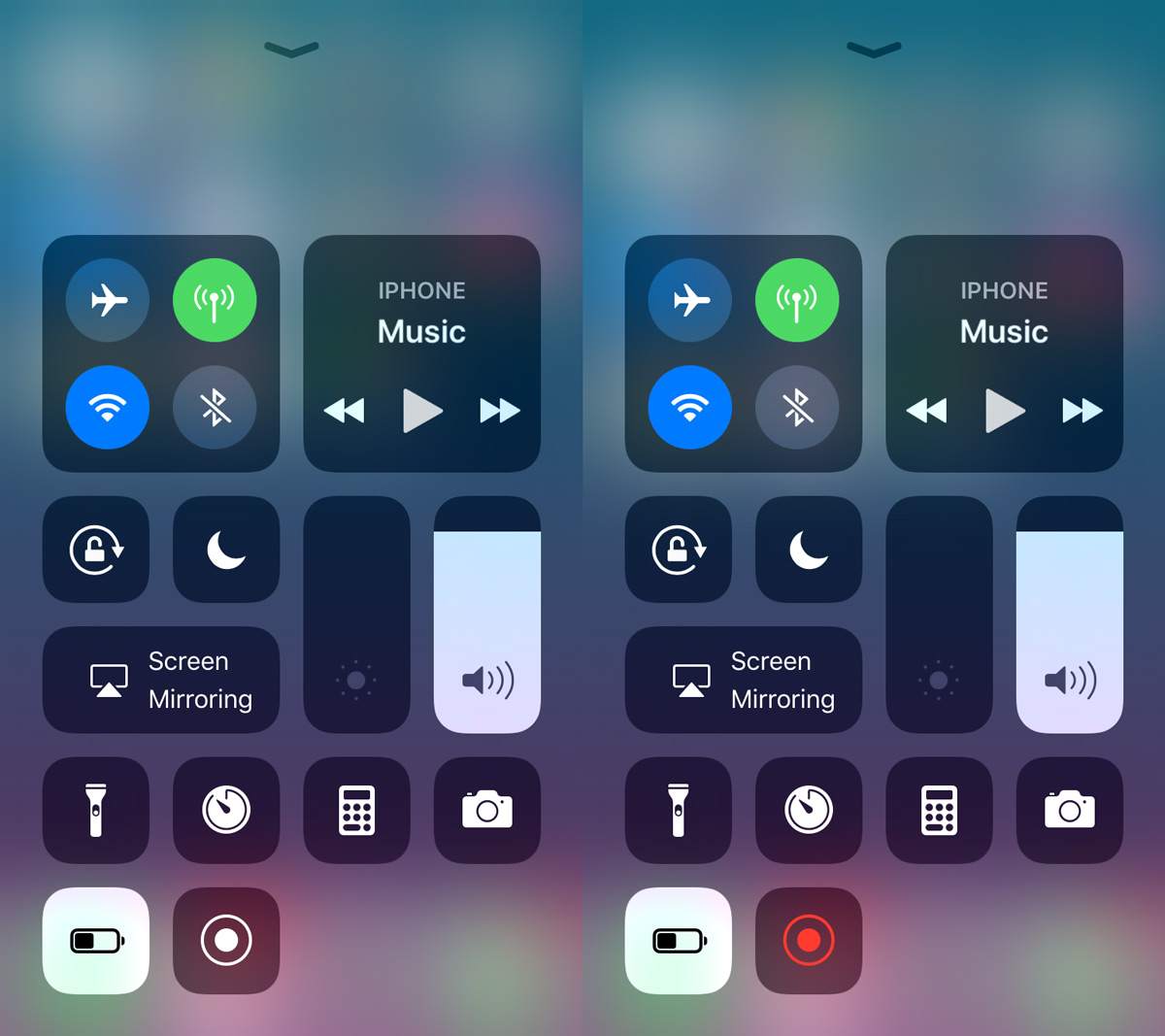
Під час запису ви побачите синю смужку вгорі. Ця синя смужка не буде частиною остаточного запису. Можна натиснути на синю смугу вгорі і припинити запис.
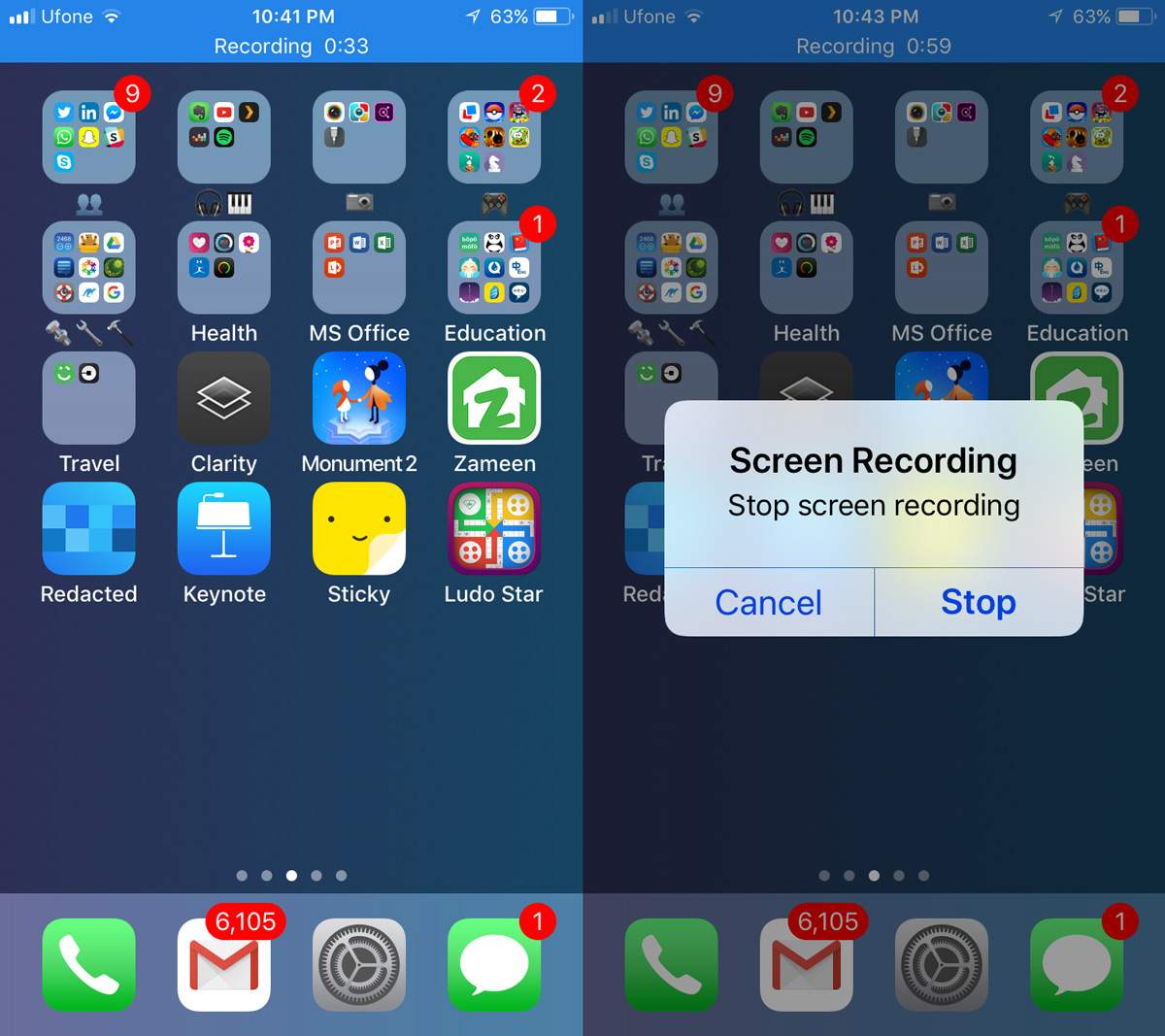
Додайте голосовий зв’язок
Друга бета-версія iOS 11 виявила акуратністьголосова функція. Щоб додати голос, проведіть пальцем вгору, щоб відкрити Центр керування, і довго натисніть кнопку екрана запису. З'явиться новий екран. Увімкніть тут свій мікрофон і починайте записувати. Все, що ви скажете, буде знято мікрофоном вашого пристрою та записано на екрані.
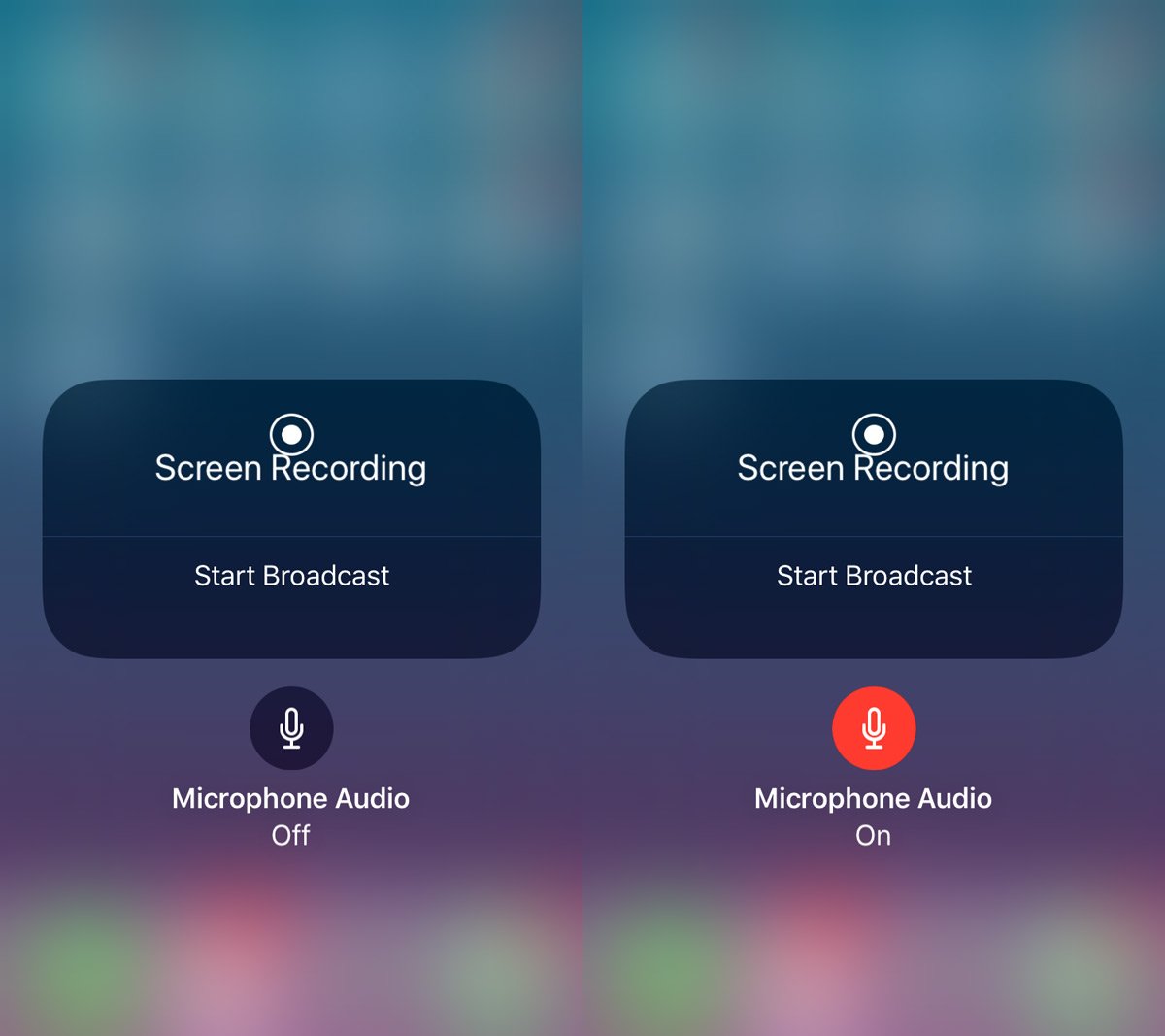
iOS зберігає всі записи у програмі Photos якФайл MP4. Ви можете відтворити його в додатку "Фото" або скопіювати його на робочий стіл Mac або Windows і відтворити його. Формат MP4 майже повсюдно підтримується у всьому, тому переглядати його будь-де не буде проблемою.
Немає жодних налаштувань, які б дозволяли вам керуватиякість екранізації, але якість за замовчуванням досить хороша. Будьте обережні, записуючи програми, які працюють лише в альбомному режимі. Ми спробували записати два додатки, які працюють виключно в альбомному режимі; Основна та гра під назвою Король злодіїв. Основна запис записана добре, навіть якщо відео все ще знаходилося в портретному режимі. Запис Короля злодіїв був безлад.
iOS 11 наразі знаходиться в бета-версії. Стабільна версія надійде у вересні / жовтні 2017 року.













Коментарі